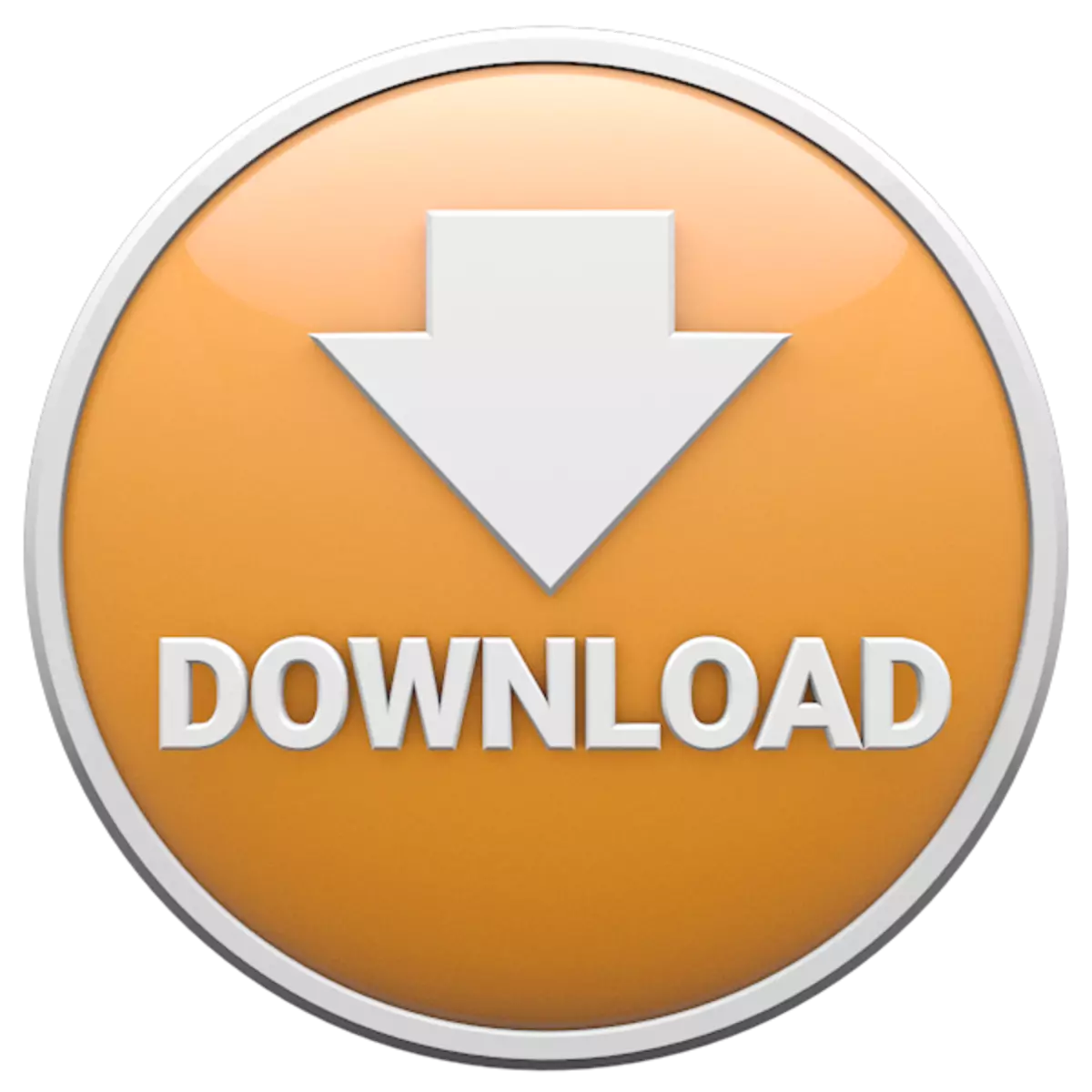
Τα προγράμματα είναι ένα αναπόσπαστο μέρος του υπολογιστή. Με τη βοήθειά τους, εκτελούνται διάφορα καθήκοντα, από απλά, για παράδειγμα, τη λήψη πληροφοριών σχετικά με το σύστημα, μέχρι το πιο δύσκολο, όπως γραφικά και επεξεργασία βίντεο. Σε αυτό το άρθρο θα σας πούμε πώς να αναζητήσετε τα σωστά προγράμματα και να τα κατεβάσετε από το παγκόσμιο δίκτυο.
Φόρτωση προγραμμάτων από το Διαδίκτυο
Για να κατεβάσετε το πρόγραμμα στον υπολογιστή σας, πρέπει πρώτα να βρεθείτε στο δίκτυο. Στη συνέχεια, θα συζητήσουμε δύο επιλογές αναζήτησης, καθώς θα αναλύσουμε τους τρόπους άμεσης λήψης.Επιλογή 1: Ο ιστότοπός μας
Ο ιστότοπός μας περιέχει τεράστιο αριθμό αξιολογήσεων διαφόρων προγραμμάτων, τα περισσότερα από τα οποία περιέχουν αναφορές στις επίσημες σελίδες προγραμματιστών. Το πλεονέκτημα αυτής της μεθόδου είναι ότι δεν μπορείτε να κατεβάσετε μόνο το πρόγραμμα, αλλά και να εξοικειωθείτε με τη λειτουργικότητά του. Πρώτα πρέπει να πάτε στην κύρια σελίδα lumpics.ru.
ΠΗΓΑΙΝΕ ΣΤΗΝ ΑΡΧΙΚΗ ΣΕΛΙΔΑ
- Στην κορυφή της σελίδας, βλέπουμε το πεδίο αναζήτησης στο οποίο μπαίνουμε στο όνομα του προγράμματος και αποδίδουμε τη λέξη "Λήψη" σε αυτό. Κάντε κλικ στην επιλογή Enter.
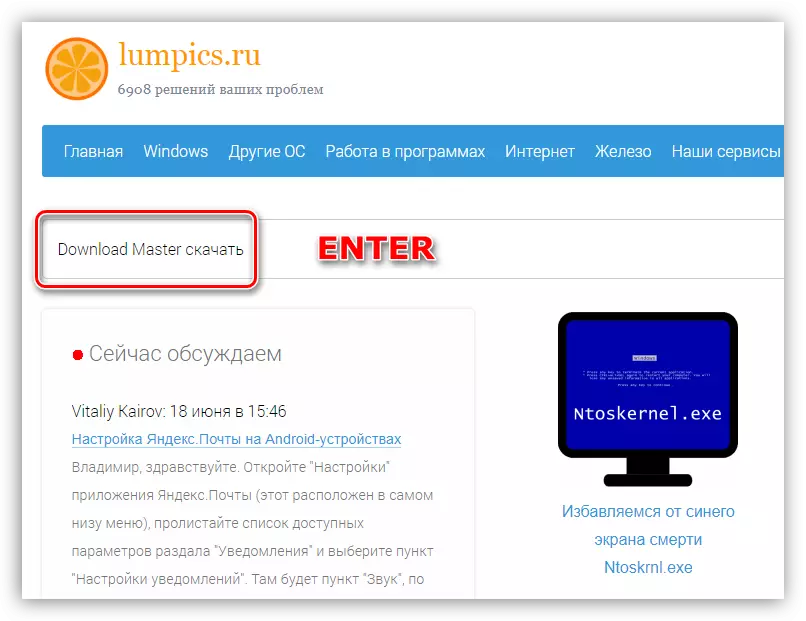
- Στις περισσότερες περιπτώσεις, η πρώτη θέση στην έκδοση και θα γίνει αναφορά στην αναθεώρηση του επιθυμητού λογισμικού.

- Μετά την εξοικείωση με το άρθρο, στο τέλος, βρίσκουμε έναν σύνδεσμο με το κείμενο "Κατεβάστε την τελευταία έκδοση του προγράμματος από την επίσημη ιστοσελίδα" και περάστε από αυτό.
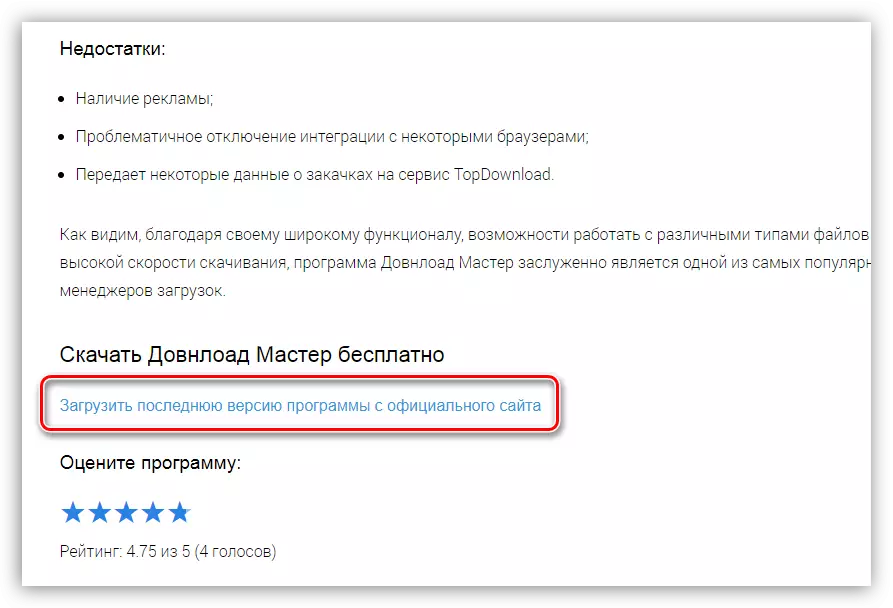
- Μια σελίδα θα ανοίξει στην ιστοσελίδα του επίσημου προγραμματιστή όπου ο σύνδεσμος ή το κουμπί είναι να κατεβάσετε το αρχείο εγκατάστασης ή τη φορητή έκδοση (εάν υπάρχει).
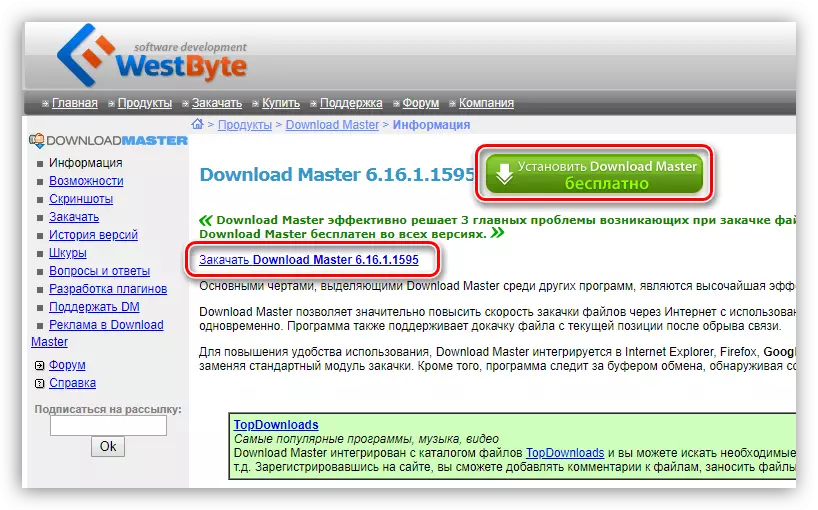
Εάν δεν υπάρχουν αναφορές στο τέλος του άρθρου, αυτό σημαίνει ότι αυτό το προϊόν δεν υποστηρίζεται πλέον από τους προγραμματιστές και είναι αδύνατο να το κατεβάσετε από την επίσημη ιστοσελίδα.
Επιλογή 2: Μηχανές αναζήτησης
Αν ξαφνικά, στον ιστότοπό μας δεν υπήρχε απαραίτητο πρόγραμμα, θα πρέπει να ζητήσετε βοήθεια από μια μηχανή αναζήτησης, yandex ή google. Η αρχή της δράσης είναι περίπου η ίδια.
- Εισάγετε το όνομα του προγράμματος στο πεδίο αναζήτησης, αλλά αυτή τη φορά αποδίδετε τη φράση "επίσημη ιστοσελίδα". Είναι απαραίτητο να μην φτάσετε σε έναν πόρο τρίτου μέρους, το οποίο μπορεί να είναι πολύ εχθρικό, και ακόμη και όχι ασφαλές. Τις περισσότερες φορές, αυτό εκφράζεται στο δωμάτιο στον εγκαταστάτη διαφήμισης ή σε όλους τους κακόβουλους κώδικα.
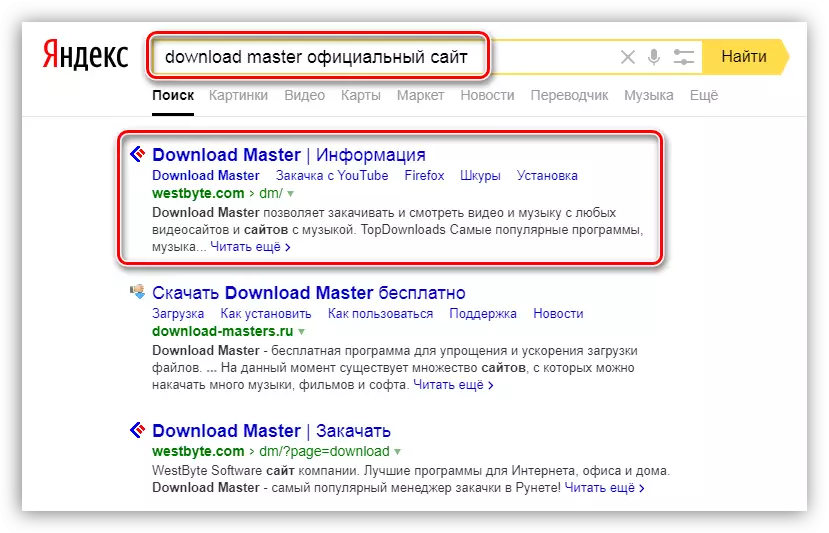
- Μετά τη μετάβαση στην ιστοσελίδα του προγραμματιστή, ψάχνουμε για ένα σύνδεσμο ή ένα κουμπί λήψης (βλ. Παραπάνω).
Έτσι, βρήκαμε το πρόγραμμα, τώρα ας μιλήσουμε για τους τρόπους λήψης.
Μέθοδοι λήψης
Τρόποι λήψης προγραμμάτων, ωστόσο, όπως και άλλα αρχεία, δύο:
- Άμεση, χρησιμοποιώντας ένα πρόγραμμα περιήγησης.
- Χρησιμοποιώντας ειδικό λογισμικό.
Μέθοδος 1: Browser
Εδώ όλα είναι απλά: Κάντε κλικ στο σύνδεσμο ή στο κουμπί λήψης και περιμένετε την ολοκλήρωση της διαδικασίας. Το γεγονός ότι η λήψη άρχισε να ελέγχει την προειδοποίηση στην κάτω αριστερή γωνία ή την δεξιά προς κορυφή με την εμφάνιση της προόδου ή ένα ειδικό παράθυρο διαλόγου, όλα εξαρτώνται από το πρόγραμμα περιήγησης που χρησιμοποιείτε.
Google Chrome:
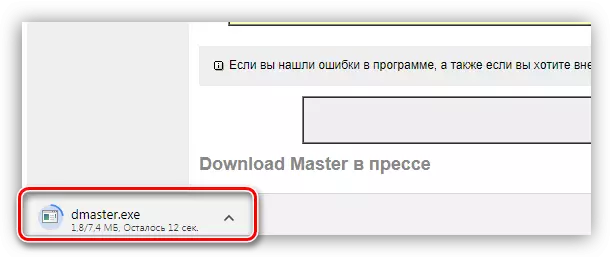
Firefox:

ΛΥΡΙΚΗ ΣΚΗΝΗ:
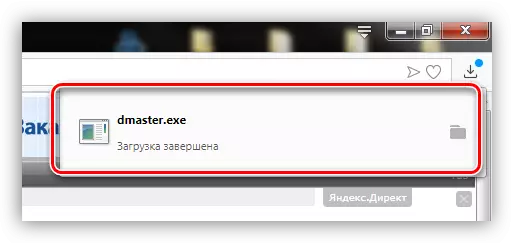
Internet Explorer:

ΑΚΡΗ:

Το αρχείο πέφτει στο φάκελο λήψης. Εάν δεν έχετε ρυθμίσει τίποτα στο πρόγραμμα περιήγησης, θα είναι ο τυπικός κατάλογος λήψης χρήστη. Εάν ρυθμίσετε, τότε πρέπει να αναζητήσετε το αρχείο στον κατάλογο που σας υποδεικνύει στις παραμέτρους του προγράμματος περιήγησης στο Web.
Μέθοδος 2: Προγράμματα
Το πλεονέκτημα αυτού του λογισμικού μπροστά από το πρόγραμμα περιήγησης είναι η υποστήριξη του πολλαπλού σπειρωμένου φορτίου αρχείου με τη διάσπαση του τελευταίου. Αυτή η προσέγγιση επιτρέπει πολλές λήψεις ταυτόχρονα με τη μέγιστη ταχύτητα. Επιπλέον, τα προγράμματα υποστηρίζουν το desig και έχουν άλλη χρήσιμη λειτουργικότητα. Ένας από τους αντιπροσώπους τους είναι ο πλοίαρχος λήψης, ο οποίος διανέμεται από όλα όσα έχουν ειπωθεί παραπάνω.
Εάν ο Master Download είναι ενσωματωμένος στο πρόγραμμα περιήγησής σας, στη συνέχεια, αφού κάνετε κλικ στο σύνδεσμο ή στο δεξί κουμπί του ποντικιού (στην επίσημη ιστοσελίδα), θα δούμε το μενού περιβάλλοντος που περιέχει το επιθυμητό στοιχείο.
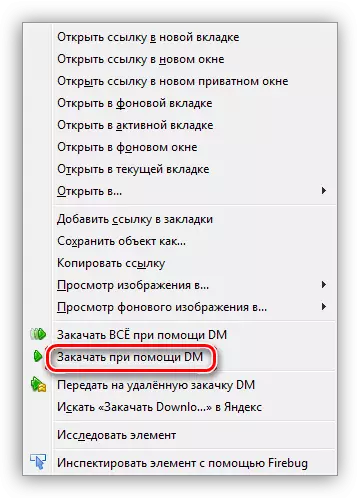
Διαφορετικά, πρέπει να προσθέσετε έναν σύνδεσμο με μη αυτόματο τρόπο.
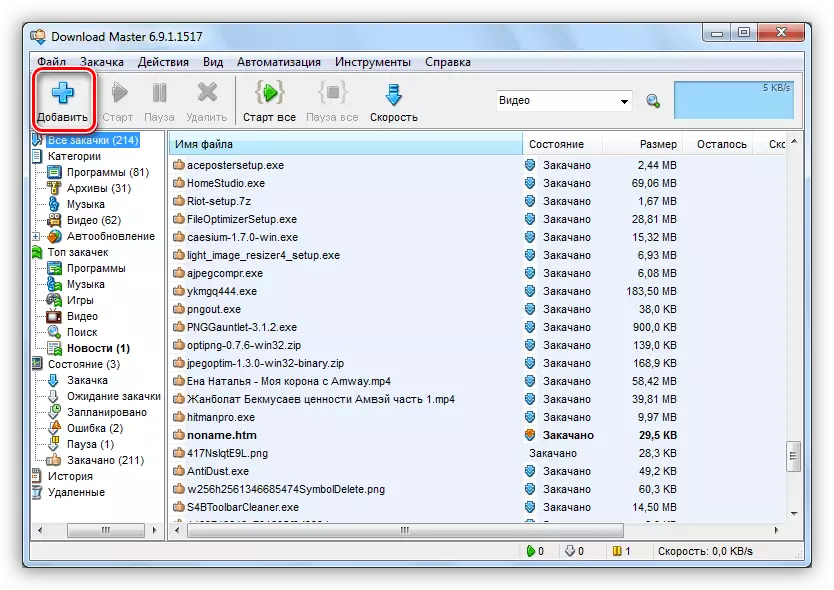
Διαβάστε περισσότερα: Πώς να χρησιμοποιήσετε το Download Master
συμπέρασμα
Τώρα ξέρετε πώς να κάνετε αναζήτηση και λήψη προγραμμάτων στον υπολογιστή σας. Παρακαλείστε να σημειώσετε ότι είναι απαραίτητο μόνο για την επίσημη σελίδα των προγραμματιστών, καθώς τα αρχεία από άλλες πηγές μπορούν να βλάψουν το σύστημά σας.
